ネットブックを持っていて、画面の不動産を最大限に活用する必要がありますか?これで、Hide GUI Bars拡張機能を使用して、FirefoxのGUIバーの表示量(または表示量)を選択できます。
前
これが、通常のツールバーがすべて表示されているテストブラウザです。あなたの個人的なニーズに応じて、これは多くの画面領域を占める可能性があります。新しいタブの背景の壁紙が空白の領域を完全に埋めていることに注意してください…
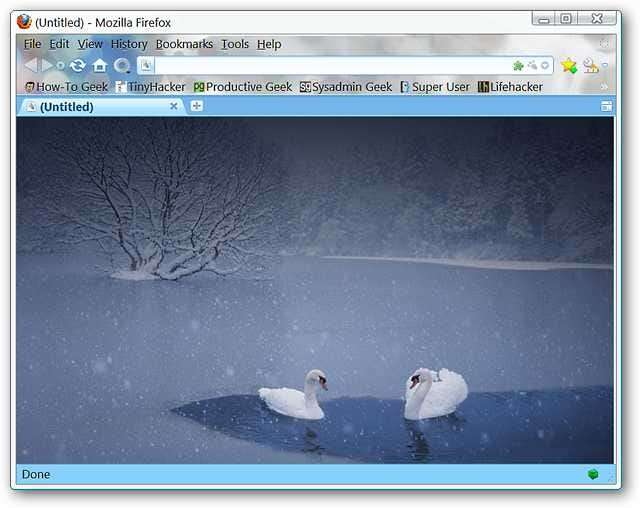
動作中のGUIバーを非表示
拡張機能をインストールしてFirefoxを再起動するとすぐに、以前とはかなり異なって見えるようになります。 「拡張機能管理ウィンドウ」も表示されているはずです。

再起動直後のメインウィンドウは次のようになります。少しの間、どうやって何かにアクセスするのかとパニックに陥りたくなるかもしれませんが、リラックスしてください。あなたがする必要があるのは、キーボードショートカット「Ctrl + Shift + A」を使用してGUIの一部を再アクティブ化することです…
比較のために、新しいタブの背景の壁紙の下に表示される空白の量に注意してください…これはかなりの違いです。
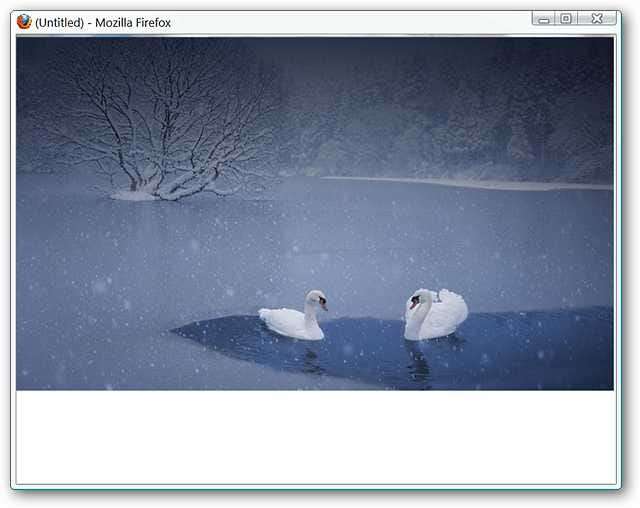
「Ctrl + Shift + A」キーボードショートカットを使用すると、GUIのこれらの部分が再びアクティブになります。現在、「ブックマークツールバーまたはタブバー」は表示されていません…
注:「ブックマークツールバー」を「表示メニュー」にすばやく表示できるようにすることができます。
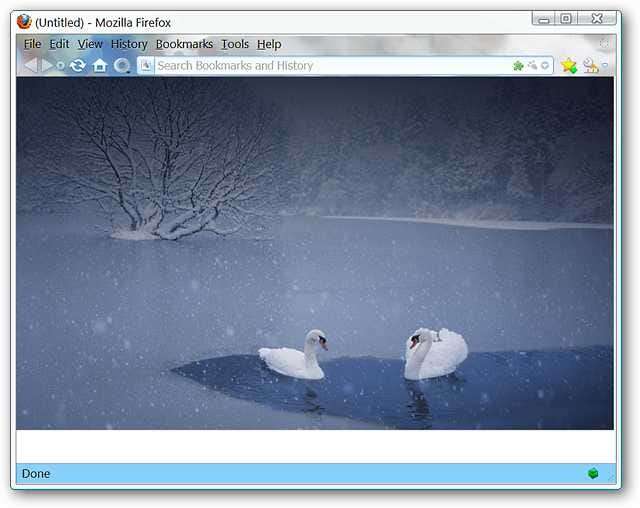
「タブバー」を表示するには、少なくとも2つのタブを開く必要があります。「Ctrl + T」キーボードショートカットまたは「ファイルメニュー」を使用するとうまくいきます。
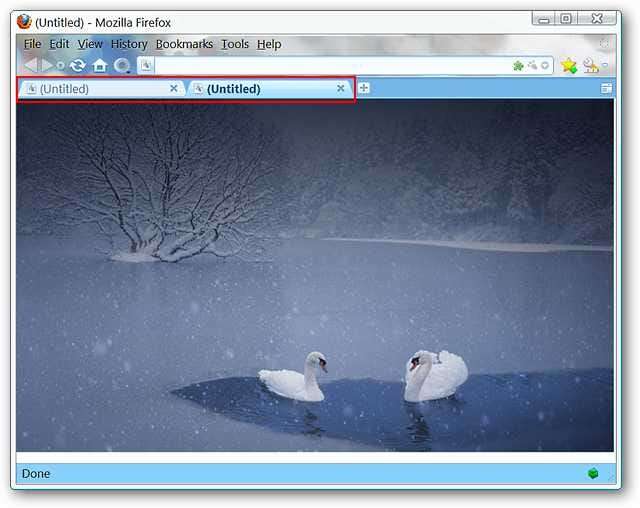
オプションとアクセス
オプションについては、2つの「タブ領域」を確認してください。最初のものでは、フルタイムで表示したいGUIバーの選択を解除し、必要に応じてキーボードショートカットを変更できます。
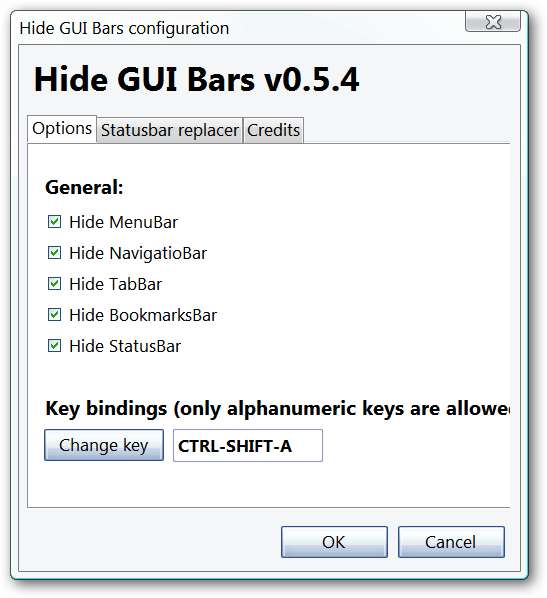
2番目のタブ領域は、「ステータスバー」のみに焦点を当てています。個人のニーズに最も合うように、必要な変更を加えます。
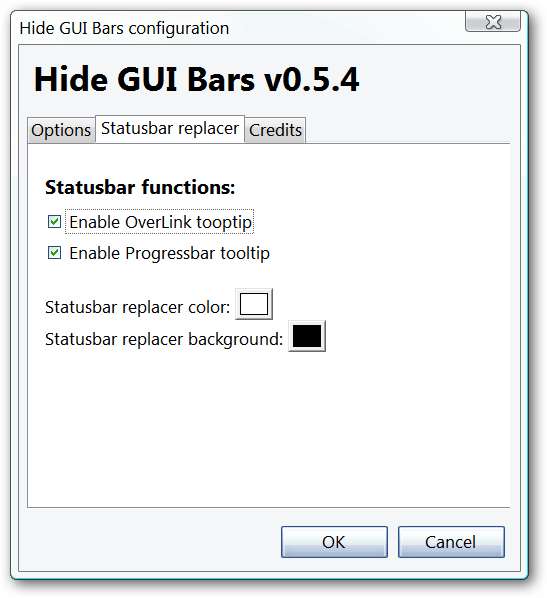
拡張機能を使用するためにメニューアクセスを希望する場合は、下部の「ツールメニュー」にエントリがあります。
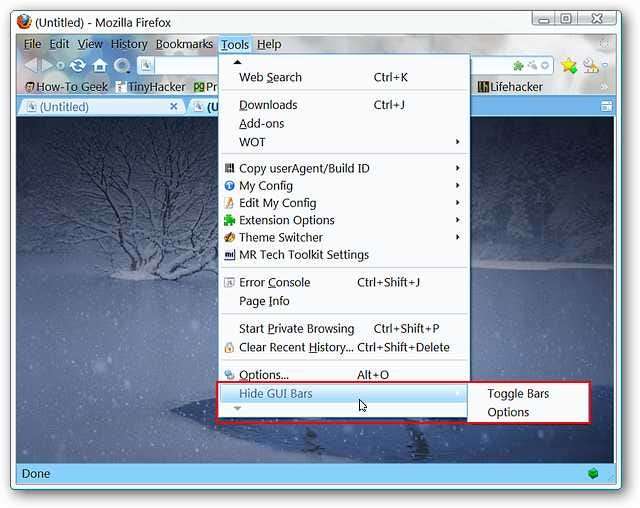
結論
ネットブックの使用時に表示されるGUIの部分をより高度に制御する必要がある場合、これは間違いなくブラウザに追加するのに役立ちます。
リンク







